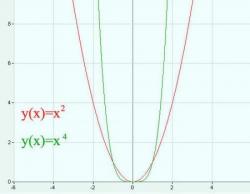Как начертить параллелограмм
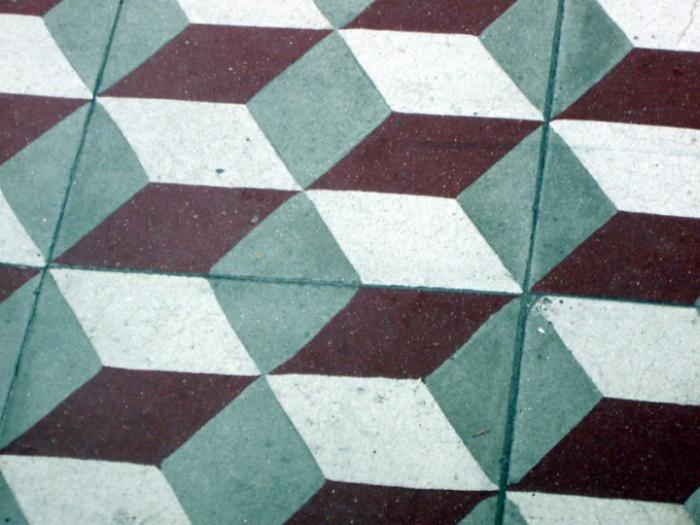
- Построение параллелограмма: инструкция
- Построение параллелограмма на бумаге
- Инструкция по построению на бумаге
- Построение параллелограмма в программе AutoCAD
- Инструкция по построению в AutoCAD
- Заключение
Построение параллелограмма: инструкция
Четырехугольник, у которого стороны попарно параллельны, называется параллелограммом. При этом углы у него могут быть разными. Если они прямые, то вы имеете дело с квадратом или прямоугольником, которые являются частными случаями параллелограмма. Еще один частный случай — ромб, у которого стороны не только попарно параллельны, но и равны между собой.
Построение параллелограмма на бумаге
Начертить параллелограмм можно как с помощью обычных чертежных инструментов, так и в программе AutoCAD. Для построения на бумаге вам понадобится следующее:
- Бумага;
- Чертежные принадлежности;
- Параметры параллелограмма.
Инструкция по построению на бумаге
- Прикрепите лист к чертежной доске. Для небольших работ удобнее пользоваться маленькой доской, рассчитанной на формат А4. Рейсшина в этом случае представляет собой линейку с поперечной планкой. Постарайтесь закрепить лист так, чтобы края его были параллельны сторонам доски.
- Проведите горизонтальную линию. Наметьте на ней произвольную точку А. Отложите от нее длину горизонтальной стороны параллелограмма и поставьте точку В.
- С помощью транспортира отложите от точек А и В углы, равные соответствующим углам параллелограмма. Через эти точки проведите линии и отложите на них отрезки, равные двум другим сторонам. Через эти точки проведите прямую, параллельную той, с которой вы начинали построение.
Построение параллелограмма в программе AutoCAD
В программе AutoCAD параллелограмм можно построить двумя способами в зависимости от целей, для которых он вам нужен:
- Построение параллелограмма из отдельных отрезков.
- Построение параллелограмма как целого объекта.
Инструкция по построению в AutoCAD
- Выберите функцию «Отрезок» во вкладке «Рисование». Задайте координаты начальной и конечной точек или же определите положение отрезка непосредственно на экране.
- Из конечных точек уже имеющегося отрезка проведите под заданным углом боковое ребро, используя режим построения отрезков по углу к базовой линии.
- Тем же способом постройте отрезок и из второй точки. Задайте размеры линий или координаты конечных точек. Начертите последнюю линию, задав ей те же координаты, что и у конечных точек боковых сторон параллелограмма.
- Если не собираетесь в дальнейшем «препарировать» параллелограмм, создайте его как целый объект, используя функцию «Полилиния».
Заключение
Независимо от выбранного метода, построение параллелограмма достаточно просто. На бумаге это можно сделать с помощью обычных чертежных инструментов, а в программе AutoCAD - с использованием соответствующих инструментов и функций. Пользуйтесь инструкцией и создавайте параллелограммы с удовольствием!
Обратите внимание: Координаты точек в AutoCAD можно вводить через командную строку, выпадающее окно или с помощью щелчка мышью.